标签:工作站 永久 服务 mamicode 完成 配置ip地址 inux 租用 info
DHCP服务的基本原理+dhcp中继? DHCP(动态主机配置协议)是一个局域网的网络协议,专门用于为TCP/IP网络中的计算机自动分配TCP/IP参数的协议。DHCP服务避免了因手动设置IP地址所产生的错误,同时避免把一个IP地址分配给多台工作站所造成的地址冲突。DHCP提供了安全、可靠且简单的TCP/IP网络设置,降低了配置IP地址的负担。
1)减少管理员的工作量。
2)避免输入错误的可能。
3)避免IP地址的冲突。
4)提高了IP地址的利用率。
5)方便客户端的配置。
6)当网络更改IP地址时,不需要再重新配置每个用户的IP地址。
(1) 自动分配方式(Automatic Allocation),DHCP服务器为主机指定一个永久性的IP地址,一旦DHCP客户端第一次成功从DHCP服务器端租用到IP地址后,就可以永久性的使用该地址 。
(2) 动态分配方式(Dynamic Allocation),DHCP服务器给主机指定一个具有时间限制的IP地址,时间到期或主机明确表示放弃该地址时,该地址可以被其他主机使用 。
(3) 手工分配方式(Manual Allocation),客户端的IP地址是由网络管理员指定的,DHCP服务器只是将指定的IP地址告诉客户端主机 。
(1)安装dhcp 软件包
? 安装命令: yum install dhcp -y
主配置文件(核心):/etc/dhcpd.conf
执行程序: /user/sbin/
执行参数配置: /etc/sysconfig/dhcpd
(2)主配置文件
<1>全局设置,作用于整个DHCP服务器
<2>Subent网段声明,作用域整个子网段
<3>host主机声明,作用于单个主机
hardware ethernet 参数:指定对应的MAC地址
实验拓扑图:
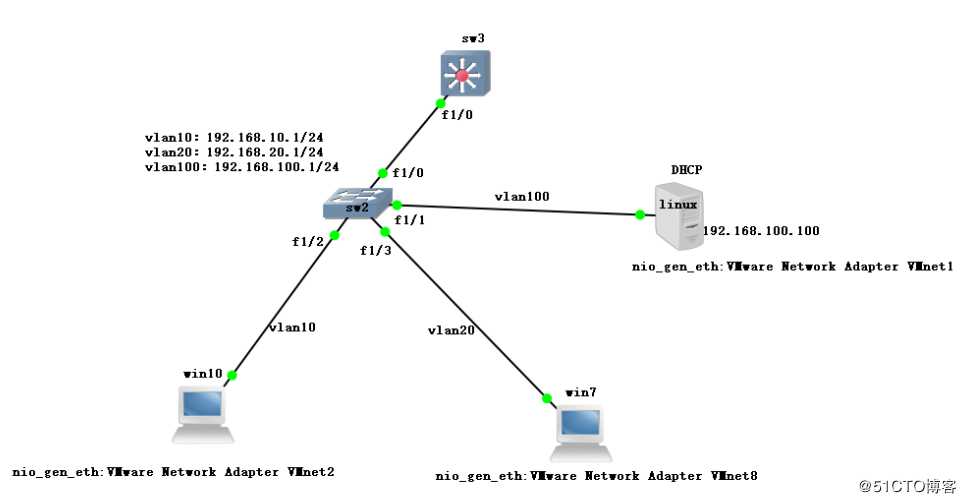
1、首先再虚拟机上打开win10、win7和linux,把各自对应的接口配置正确。再配置sw2交换机,把各个对应接口划分vlan,再sw3中配置各个vlan的IP地址,还需要做dhcp的中继,dhcp中继在网关接口里面配置。在DHCP中需要安装dhcp软件包、设置IP地址、配置dhcp文件信息,最终达到全网互通。
2、sw2
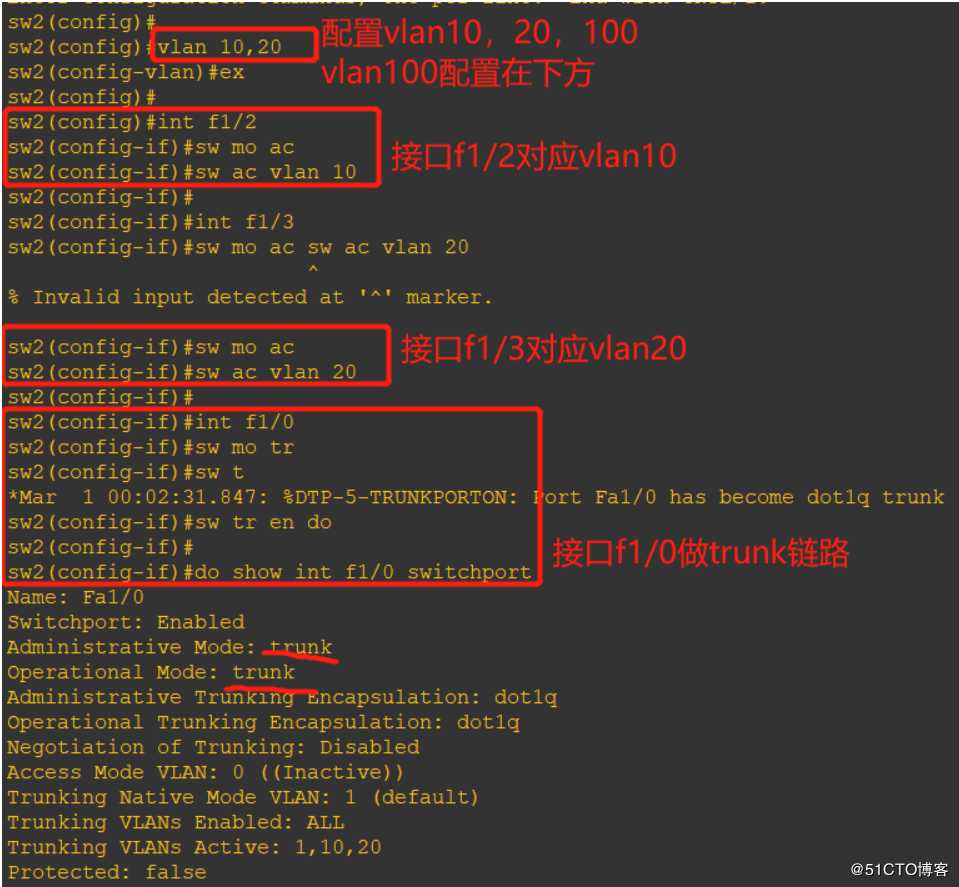
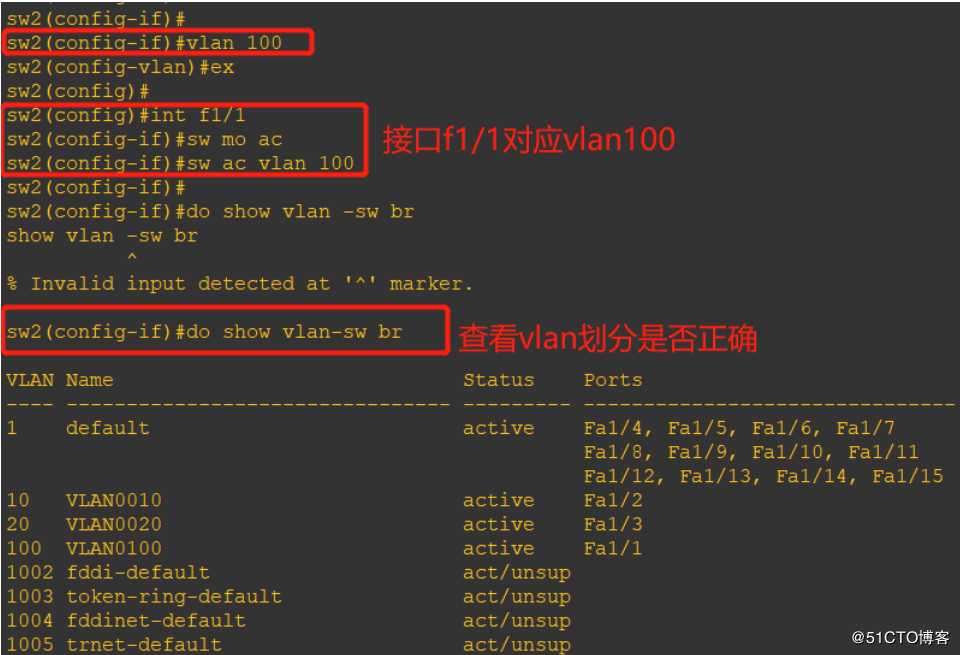
3、sw3
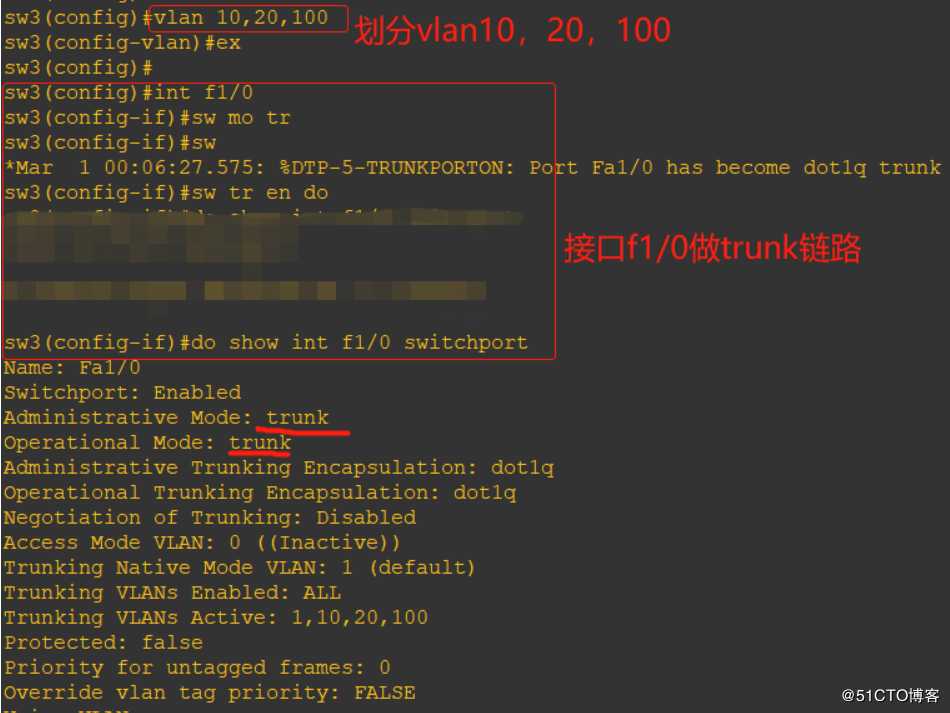
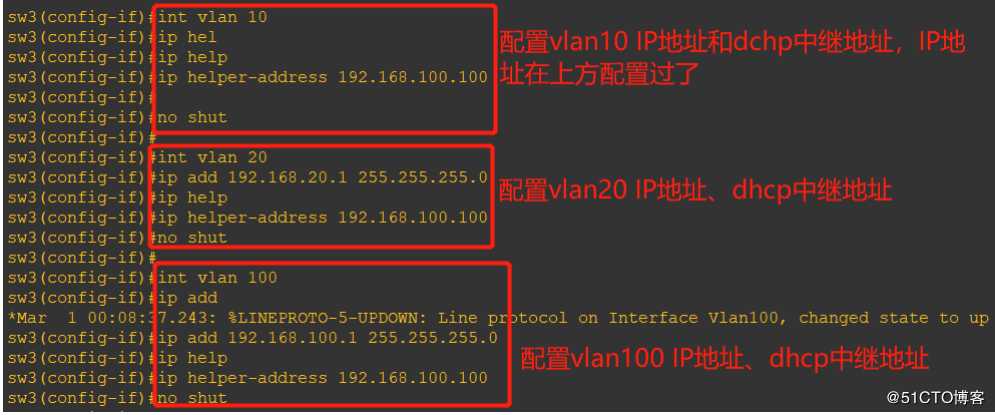
4、配置DHCP
在对应的虚拟机linux上配置,网卡(网络适配器)必须连接正确,我这边连接的是vmnet1。安装dhcp软件包,配置dhcpIP地址和配置文件的内容。
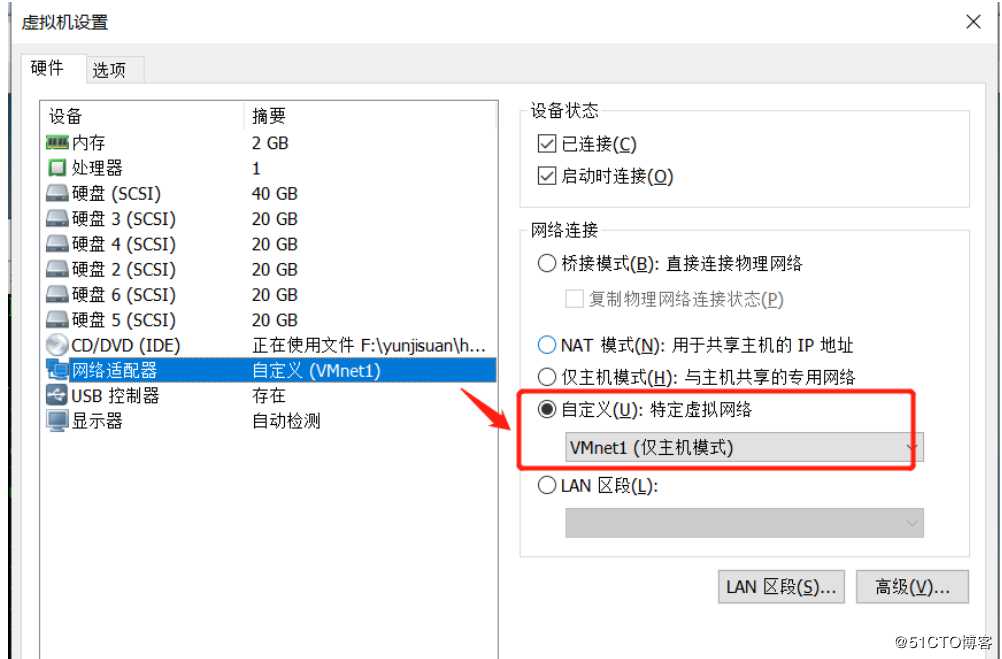
修改IP地址,进入ens33配置文件中
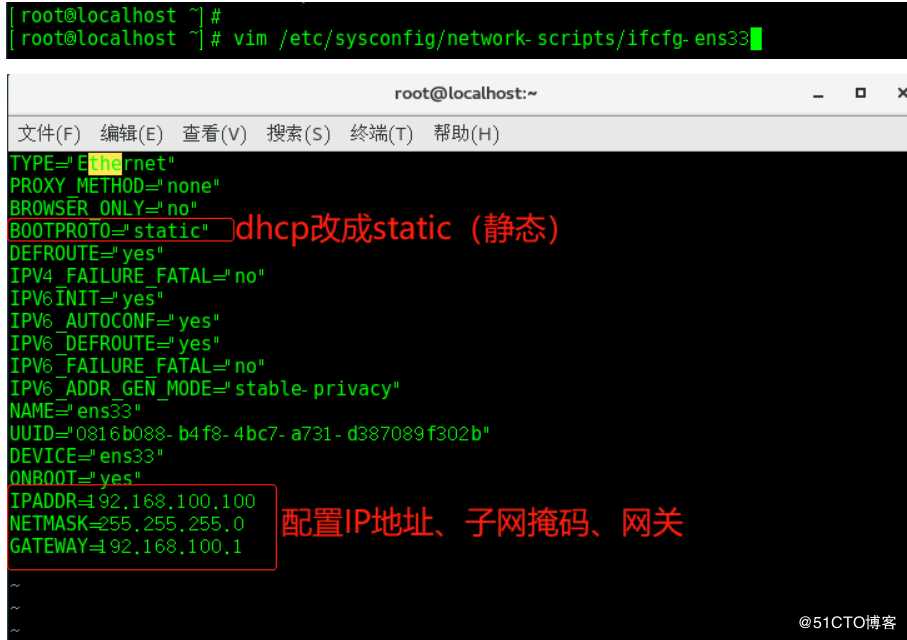
IP地址配置完成之后需要开启dhcpd,才会生效

修改配置文件,先把/usr/share/doc/dhcp-4.2.5/dhcpd.conf.example 复制到 /etc/dhcp/dhcpd.conf 中,在进入主配置文件里配置dhcp文件

进入dhcp主配置文件
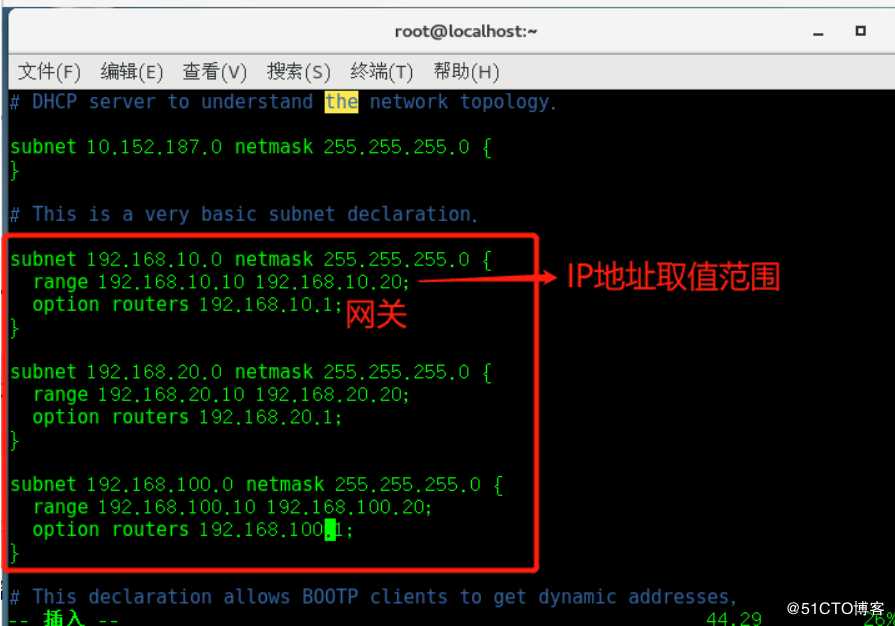
查看是否配置正确
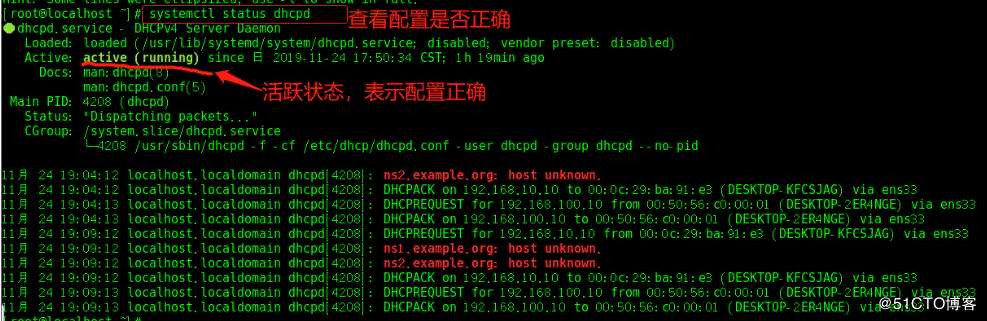
都配置完成之后,在win10上查看IP地址,这时候是10网段的地址。
如果查看的不是10网段的地址,可以先释放IP地址:ipconfig /releas 再重新获取IP地址:ipconfig /renew ,就可以看到10网段的IP地址了,前提是没有配置错误的情况下。
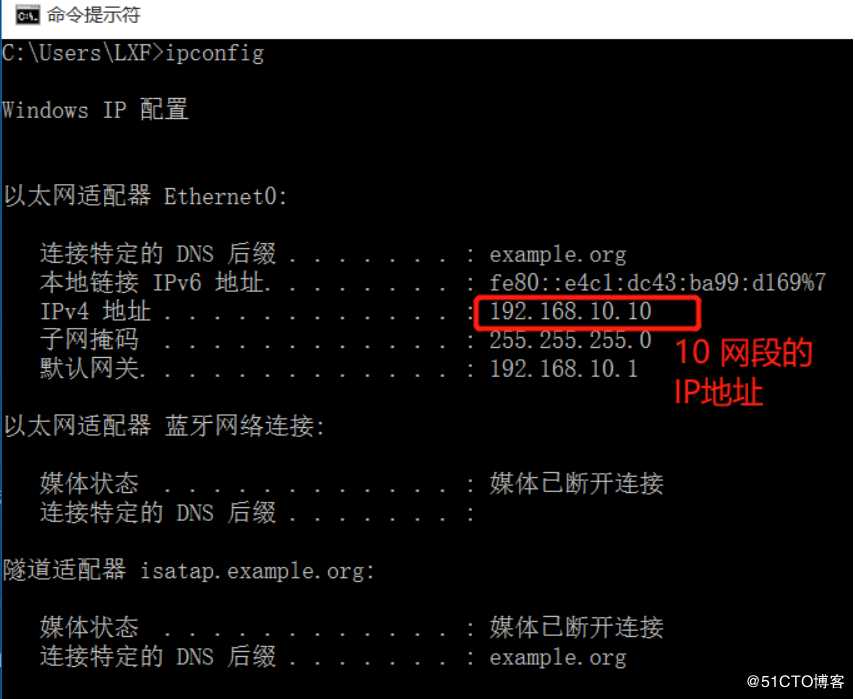
在win7上查看IP地址,这时应该是20网段的IP地址
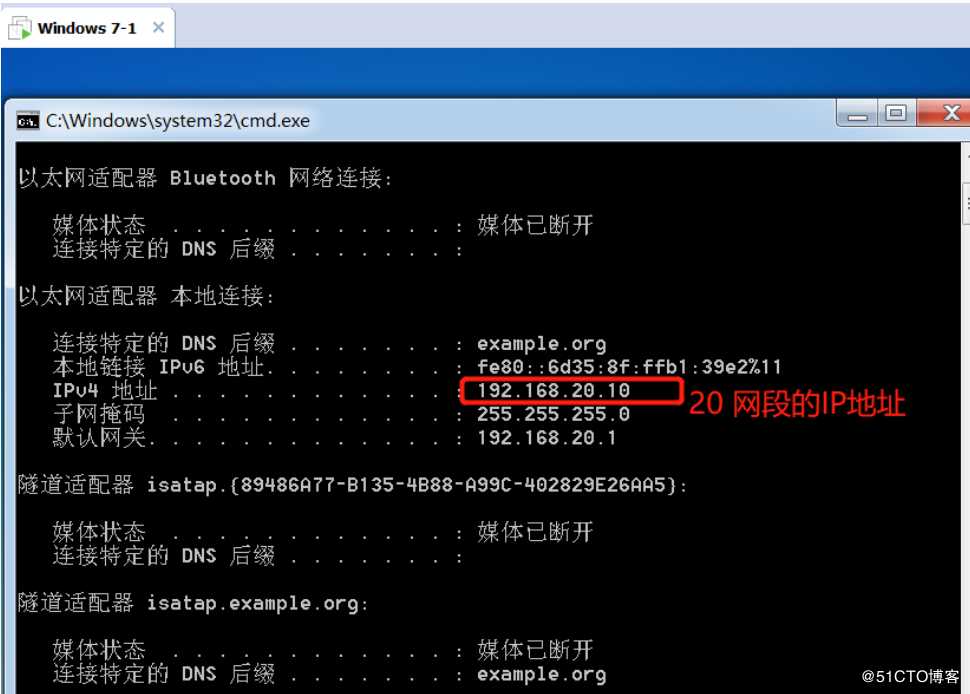
最后在windows的两台虚拟机中ping192.168.100.100 ,能够ping 通证明实验成功了,全网互通。
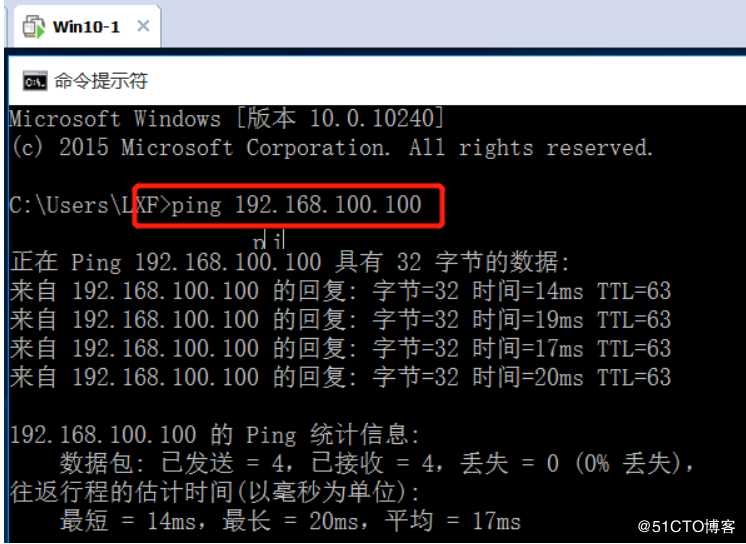
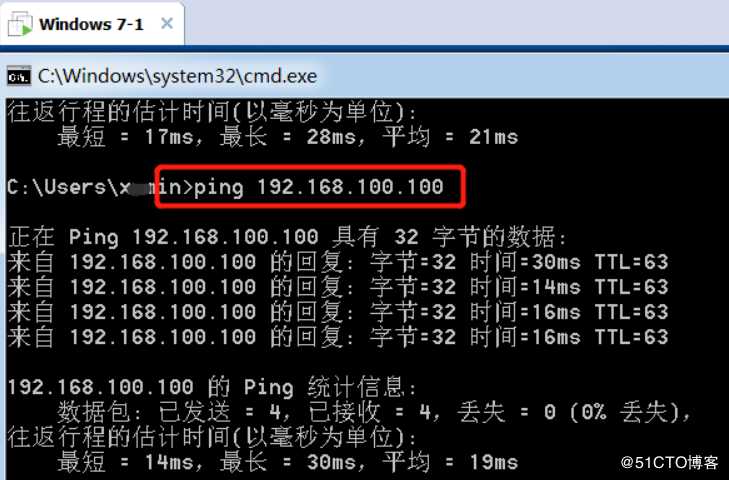
? 在整个实验中,需要注意的是在配置sw3的时候,配置DHCP中继不能忘记,需要在网络接口中配置DHCP中继。还有对应的主机必须对应自己的网卡;在配置DHCP的配置文件和修改IP地址时,要细心,不能因为一个字母或者一个标点符号而导致整个实验错误。
标签:工作站 永久 服务 mamicode 完成 配置ip地址 inux 租用 info
原文地址:https://blog.51cto.com/14557920/2453078